在 Windows 11 中执行系统还原的步骤

如果您的设备出现错误或崩溃,请按照 Windows 11 中系统还原的步骤,将您的设备恢复到先前版本。
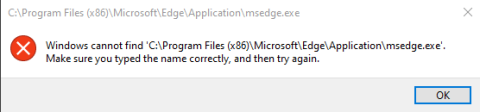
要知道什麼
並不是每個人都喜歡微軟推動的方式——更像是推搡!— 自 Windows 11 發布以來的 Edge。Windows 11 中的大多數與 Web 相關的功能都依賴於 Edge,無論是“開始”菜單Web 搜索、小部件還是 Microsoft Store。如果您使用其他對隱私更加友好的瀏覽器(例如 Mozilla Firefox 或 DuckDuckGo),這會非常麻煩。
這導致許多用戶尋找一種方法來擺脫 Edge,以便他們可以在 Windows 11 上使用自己喜歡的瀏覽器。但是選擇此路徑的用戶最近遇到了“Windows 找不到 msedge.exe”錯誤。那麼 Windows 11 上出現此錯誤的原因是什麼?你該如何解決它?讓我們來看看吧!
是什麼原因導致 Windows 找不到 msedge.exe 錯誤?
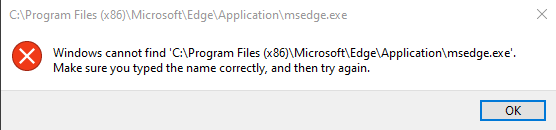
NoMoreEdge 是一個託管在 Github 上的開源實用程序,可幫助您在 Windows 11 中的所有位置禁用 Edge 並使用您首選的默認瀏覽器。您可以在 Windows 搜索、搜索引擎支持、Windows Spotlight 等中使用默認瀏覽器。雖然它是擺脫 Edge 的好工具,但它是 Windows 11 上“Windows 找不到 msedge.exe”錯誤的已知原因。
因此,在 Windows 11 電腦上恢復此工具所做的更改可以輕鬆幫助修復此錯誤。修復後,您可以更新或重新安裝 Edge 以消除錯誤。完成後,您可以再次使用該工具禁用 Edge,並在依賴 Edge 的所有 Windows 11 功能中再次使用默認瀏覽器。
如何修復“Windows 找不到 msedge.exe 錯誤”
以下是修復 Windows 11 電腦上的“Windows 找不到 msedge.exe”錯誤的方法。
在電腦上打開您喜歡的瀏覽器,然後訪問下面的鏈接。
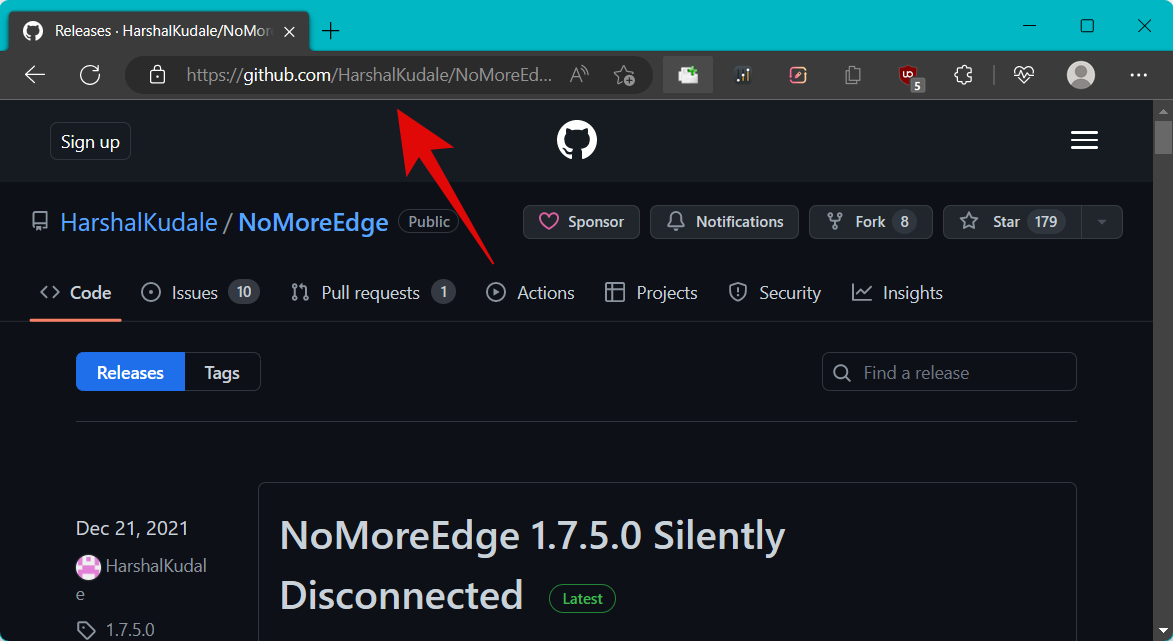
您將直接進入該工具的“發布”頁面。單擊並下載最新版本下的.EXE 安裝文件。
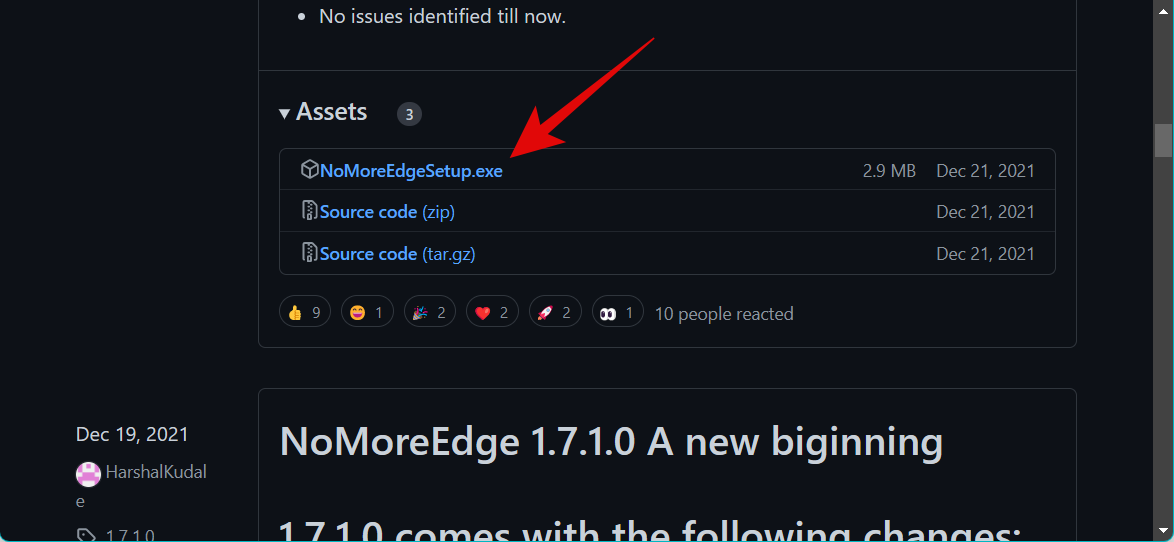
現在雙擊並啟動 下載到您 PC 的NoMoreEdgeSetup.exe文件。
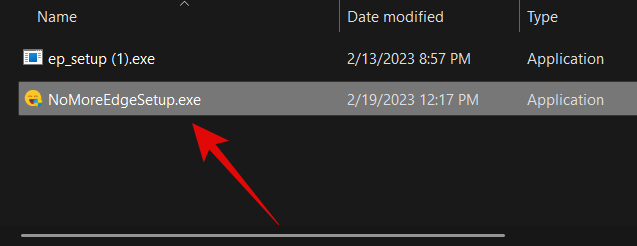
由於您以前可能使用過該工具,因此您已經將其安裝在您的 PC 上。只需單擊 右下角的卸載 即可。
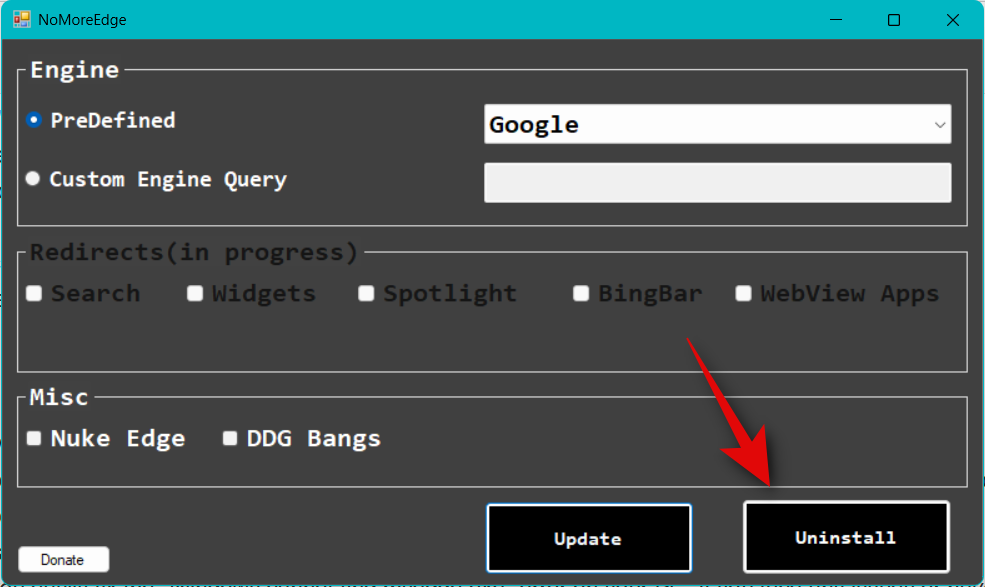
卸載後,單擊 “確定”。
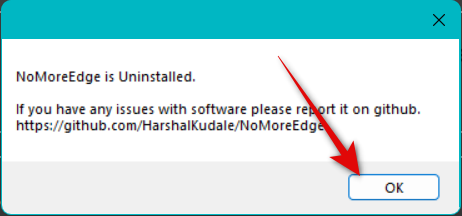
現在關閉該工具。
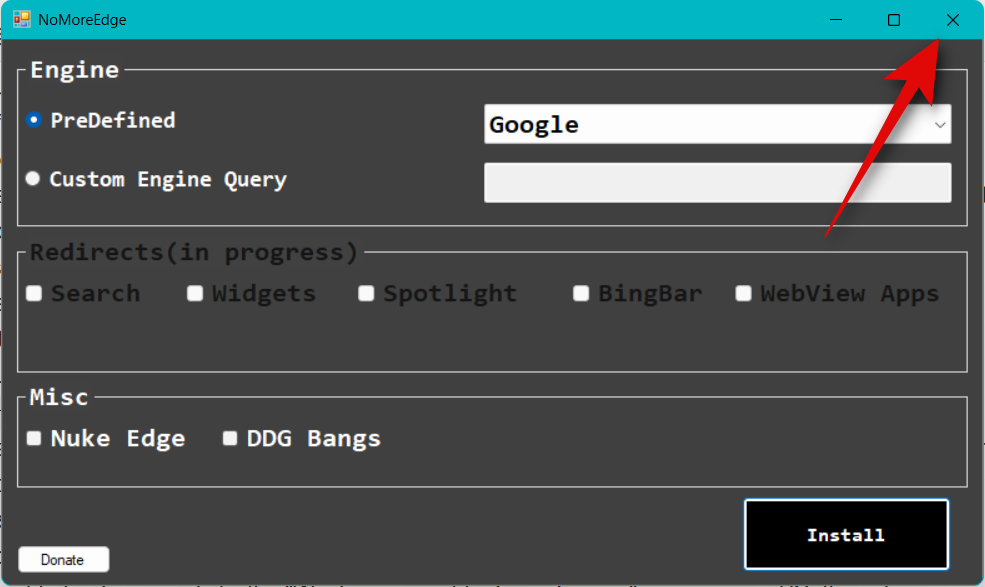
重新啟動您的電腦。電腦重新啟動後,打開 Edge 並訪問下面給出的網址。
edge://settings/help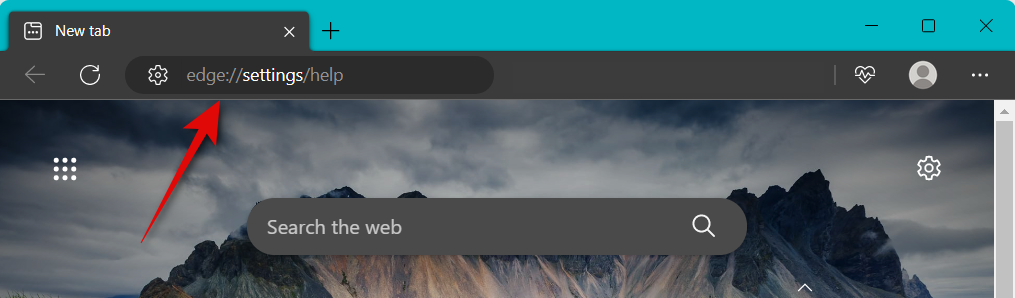
Edge 現在將自動檢查可用更新。
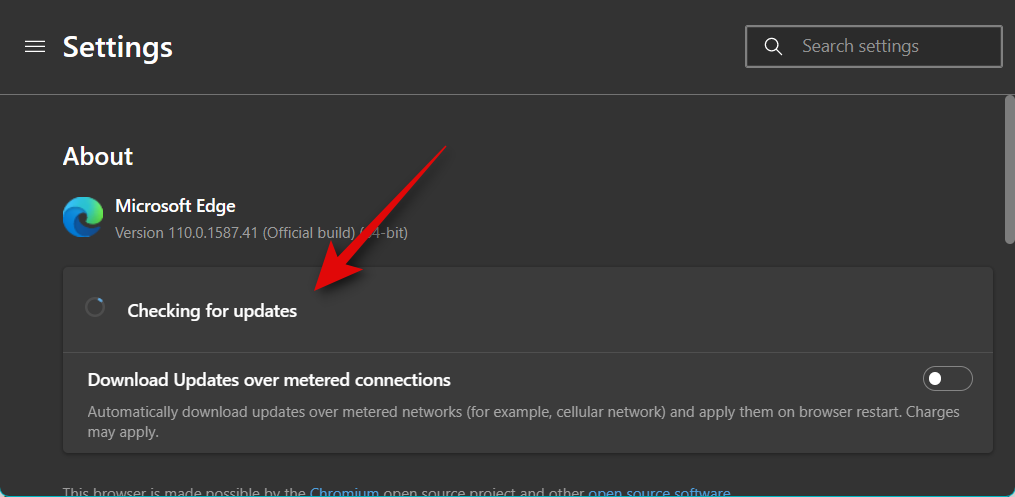
頁面上顯示更新後, 單擊 “下載並安裝” 。
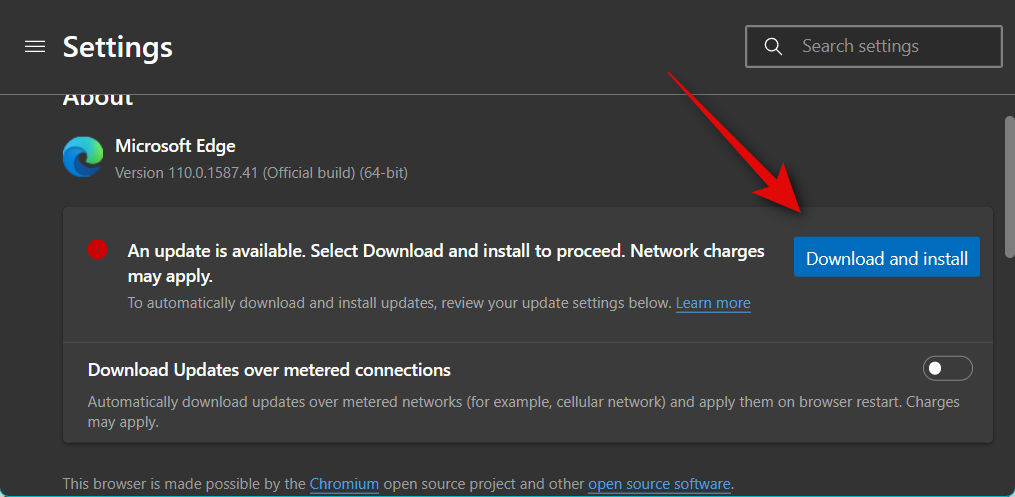
Edge 現在將下載並安裝更新。安裝後,瀏覽器將重新啟動,現在一切都應該可以在您的電腦上運行。
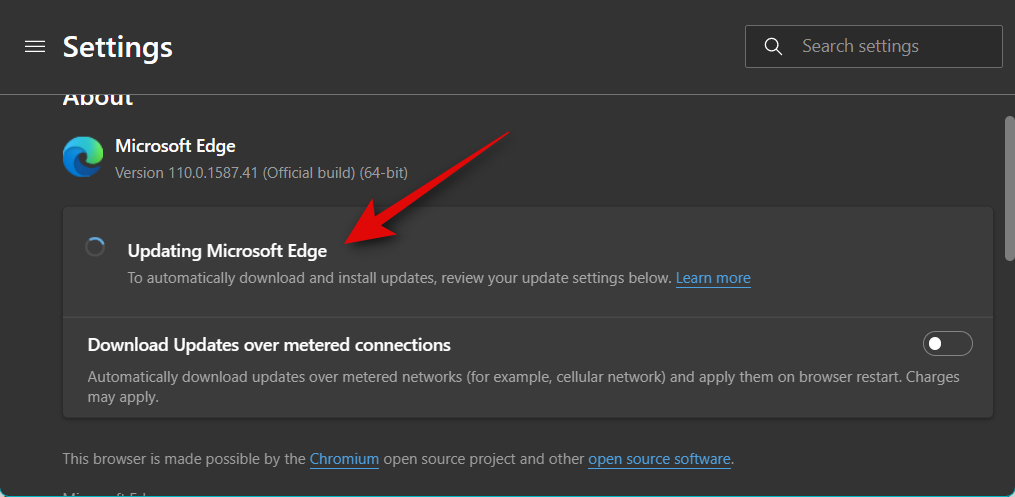
您現在可以使用 NoMoreEdge 禁用 Edge 並根據需要進行自定義。就是這樣!您現在已經修復了 PC 上的“Windows 找不到 msedge.exe”錯誤。
我們希望這篇文章可以幫助您輕鬆修復 PC 上的“Windows 找不到 msedge.exe”錯誤。如果您遇到任何問題或還有其他疑問,請隨時使用下面的評論與我們聯繫。
如果您的设备出现错误或崩溃,请按照 Windows 11 中系统还原的步骤,将您的设备恢复到先前版本。
如果你在寻找最佳的Microsoft Office替代品,这里有六个优秀的解决方案供你参考。
本教程向您展示如何创建一个 Windows 桌面快捷方式图标,该图标打开一个命令提示符到特定文件夹位置。
在Microsoft Windows中右键单击应用程序图标时,“以不同用户身份运行”选项缺失?您可以使用这些方法来启用它。
不想让其他人在您离开时访问您的计算机?尝试这些有效的锁定Windows 11屏幕的方法。
如果您的计算机在安装最近的Windows更新后出现问题,请了解几种修复损坏的Windows更新的方法。
你是否在尝试找出如何在Windows 11中将视频设置为屏幕保护程序。我们揭示了如何使用一种适用于多种视频文件格式的免费软件来实现。
您在 Windows 11 中的旁白功能烦吗?了解如何通过多种简单方法禁用旁白声音。
想要在 Windows 11 PC 上禁用删除确认对话框吗?请阅读本文,了解各种方法。
维护多个电子邮件收件箱可能很痛苦,特别是当您有重要邮件同时到达时。本文将介绍如何在PC和Apple Mac设备上将Microsoft Outlook与Gmail同步的简单步骤。







